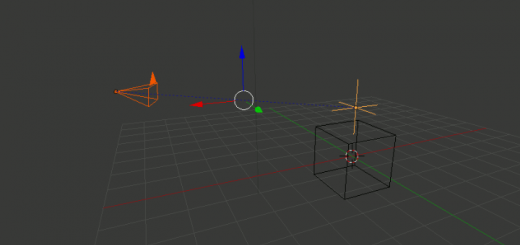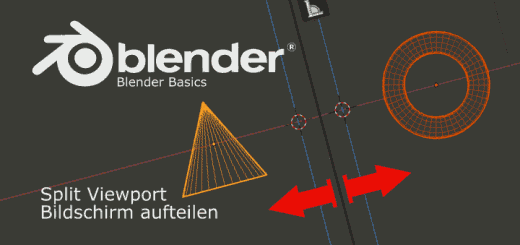Blender 115 – Kids Trumpet 4, Bügel Unterseite
Teil 4 der kleinen Blender Kindertrompeten Serie. Hier möchte ich den unteren Bügel anbringen. Die Vorgehensweise ist prinzipiell die gleiche wie in Teil drei, nur der Bogen wird in einer etwas anderen Weise modelliert.
Skills: Intermediate (für das Gesamtwerk)
Addon: Nein
Download: Download für diesen vierten Part des Tutorials (bei Mediafire)
Öffnung anbringen
Stand der Dinge ist die Trompeten-Röhre, mit den 3 Ventilen. Nun soll der Bügel an der unteren Seite angebracht werden. Damit genügend Platz am Rohr vorhanden ist, ziehe ich die äußeren Vertices so weit wie möglich nach außen (siehe Bild unten).

Stand der Dinge
Nun müssen weitere LoopCuts an den Schnittstellen angebracht werden. LoopCut aufrufen ist STRG-R und drei zusätzliche Schnitte werden gesetzt. Erst der linke, dann der rechte und zuletzt der mittlere Schnitt (siehe Animation unten).

3 LoopCuts
Da der Bügel zur Trompete hin etwas dicker wird, müssen an dieser Stelle drei Vertices gelöscht werden. (Drei, da der dahinter liegende Vertex mit gelöscht werden muss. Ich markiere mit der Pinsel Auswahl (Taste C) und lösche mit der Taste X die Vertices (siehe Animation unten).
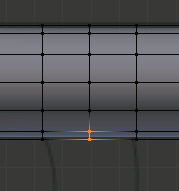
Vertices löschen
Auch an dieser Stelle zähle ich die entstandenen Edges ab und komme auf 12 (siehe Animation unten).

Edges zählen
Cylinder bearbeiten
Ebenfalls wird auch hier nun im Edit-Mode ein weiterer Cylinder mit SHIFT-A geaddet.

Cylinder adden
Die 12 übernehme ich in den Einstellungen zum Cylinder. Cap Fill Type ist wieder Nothing, denn wir benötigen kein geschlossenes Objekt (siehe Bild unten).

Cylinder Settings
Um den Cylinder zu drehen, deaktiviere ich vorläufig wieder das Clipping des Mirror Modifiers (siehe Bild unten).

Clipping deaktivieren
Zum Drehen des Cylinders in der X-Achse drücke ich nacheinander die Tasten R (rotieren), X ( für die X-Achse) und 90 (für 90° Grad). Anschließend kann ich den Cylinder wie in der Blueprint abgebildet nach unten ziehen (siehe Animation unten).

Cylinder ausrichten
Da auch der Cylinder nun ein Teil der Trompete ist (daher das adden im Edit-Mode), wirkt auch auf dieses neue Objekt der Mirror Modifier. Daher kann ich in der Mitt einen Loopcut anbringen, die äußeren linken Vertices markieren und löschen (siehe Animation unten).
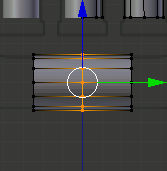
Vertices löschen
Zusätzliche Teilstücke extrudieren
Zurzeit ist der Bügel noch zu kurz. Außerdem soll die Form gebogen sein. Hier bietet es sich an mit Mausklicks das Rohr zu verlängern.
Mit gedrückter STRG-Taste und mit der linken Maustaste fahre ich jetzt die Form der Blueprint ab. So entstehen neue Teilstücke in Richtung des Mauszeigers. Es ist ratsam die Mausklicks in der Mitte der Blueprint zu setzen, so gibt es einen schönen Formverlauf (siehe Animation unten).

Mit STRG und Maus modellieren
Mindestens die oberen drei Reihen an Vertices skaliere ich mit Taste S etwas breiter, so das die Form sanft zur Trompete hin etwas breiter wird. Die Auswahl treffe ich bei gehaltener ALT-Taste mit einem Klick auf die Edges (siehe Animation unten).

Objekt formen
Bridge Edge Loops
Wie schon im dritten Teil beschrieben werden die Schnittstellen auch hier mit Bridge Edge Loops geschlossen.
Mit der Space-Taste (Leertaste) rufe ich den Suchdialog für Funktionen auf und gebe Bridge in das Suchfeld ein (siehe Bild unten).

Bridge Edge Loops
Die Form wird sofort geschlossen (siehe Bild unten).

Öffnungen verbinden
Kanten ausarbeiten
Auch der nächste Schritt, das Ausarbeiten der Kanten wurde schon in Teil 3 bearbeitet. Durch Verschieben der Vertices vom Bügel in Richtung Trompete wird die Form vorbereitet (siehe Bild unten).

Vertices verschieben
Mit einem weiteren LoopCut, nah bei der Schnittstelle wird die Kante zusätzlich herausgearbeitet (siehe Bild unten).
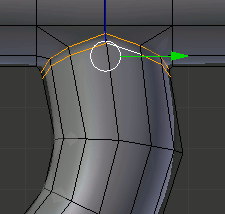
LoopCut an Kante
Fertig ist die Grundform (siehe Bild unten).

Abschluss des vierten Teil
Ein schönes Objekt (siehe Bild unten).
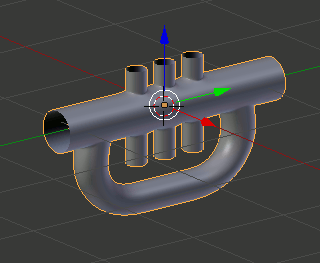
Perfekte Form
In Teil fünf wird der Mirror Modifier beseitigt und die Ventile ausgearbeitet.
Viel Spaß!